2025-01-21 12:12:02来源:hsysdianji 编辑:佚名
在当今快节奏的工作环境中,高效沟通和协作变得尤为重要。钉钉作为一款专注于企业级服务的通讯工具,凭借其强大的视频会议功能,成为了众多企业和团队的首选。那么,如何在钉钉上轻松打开视频呢?本文将为您详细介绍,助您开启高效沟通之旅!
1. 打开钉钉:首先,确保您已经登录了钉钉账号,并进入主界面。
2. 进入聊天界面:选择您想要进行视频聊天的联系人或群组,点击进入聊天窗口。
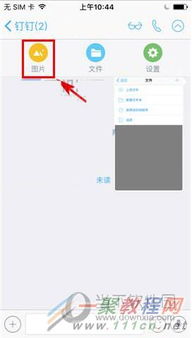
3. 发起视频会议:在聊天输入框上方,您会看到一个“+”按钮。点击它,然后在弹出的菜单中选择“视频会议”。
4. 添加参会人:在发起会议页面,点击“添加参会人”,选择您想要邀请的参会人员,然后点击“确定”。
5. 开始视频:一切准备就绪后,点击“开始会议”按钮,即可进入视频会议。
1. 进入视频会议界面:登录钉钉后,在主界面下方的“工作”标签中找到“视频会议”图标,点击进入视频会议界面。
2. 发起会议:在视频会议界面,点击“发起会议”按钮。
3. 选择参会人员:在发起会议页面,您可以选择需要邀请的参会人员。
4. 设置会议选项:您可以根据需要选择是否开启视频、音频以及是否共享屏幕等选项。
5. 开始会议:确认无误后,点击“开始会议”,即可进入视频会议。
1. 预约会议:通过钉钉的日程功能,您可以预约未来的视频会议。在日程界面,点击“+”按钮,选择“视频会议”,然后设置会议时间、参会人员等信息。
2. 设置提醒:为了确保按时参加会议,您可以设置会议提醒。
3. 加入会议:当会议开始时,您可以在日程界面直接点击进入视频会议,或者在收到会议邀请后,点击邀请链接或输入会议id加入会议。
除了视频会议功能外,钉钉还支持在聊天界面中直接播放视频文件。只需按照以下步骤操作:
1. 打开钉钉:确保您已经登录了钉钉账号。
2. 进入聊天界面:选择您想要发送视频文件的联系人或群组。
3. 发送视频文件:点击右上角的“+”按钮,选择“文件”,然后在文件列表中找到您想要发送的视频文件并点击发送。
4. 播放视频:接收方收到视频文件后,点击文件即可在钉钉中直接播放。
在播放视频的同时,您还可以进行语音聊天,方便您和其他人一起观看视频文件,让视频更加生动有趣。
通过以上几种方法,您可以在钉钉上轻松打开视频,与同事、客户进行高效的远程沟通。钉钉不仅提供了清晰的画面和流畅的音质,还支持屏幕共享、互动白板、会议录制等多种功能,让您的会议更加高效、便捷。快来试试这些功能吧,让您的工作更加得心应手!